Yeni Başlayanlar İçin Windows 10'da Sürücüyü / Bölümleri Kilitleme
Windows 10'da bir sürücü / bölüm nasıl kilitleniraslında diğer Windows işletim sistemlerine uyguladığınızdan çok farklı değil. Sürücü veya Sabit Disk Sürücüsü veya HDD olarak da bilinir, bir bilgisayarın veya dizüstü bilgisayarın sahip olduğu bir depolama ortamıdır. Bu depolama ortamı, daha sonra birkaç bölüme ayrılacak büyük bir kapasiteye sahiptir. Amaç kullanıcı ihtiyaçlarına göre ayarlamaktır.
Yani, herkesin bir bölümü olmalıher kapasite için farklı bir sabit disk. Bu arada, bölümler sabit sürücünün kendisinin parçalarıdır. Bilgisayarınızdaki sabit sürücü 3 parçaya bölünmüşse, bilgisayarınızdaki bölümler 3'tür.
Sabit diski bölümlere ayırmak çok önemlidirtüm dosyalarınızı tek bir sürücüde saklamanız mümkün olmadığından, dosyalar kişisel dosyalarınız ve sistem dosyalarınız veya yüklediğiniz uygulama dosyaları arasında bile karışacaktır. Elbette bu sizin için çok etkili değil. Herhangi bir zamanda dosyalarınızı aradığınızda, diğer dosyalarla karıştırıldığı için çok zor olacaktır. Bu nedenle, sabit diski bölümlemek önemlidir.
Windows 10'da Sürücü / Bölüm Nasıl Kilitlenir
Ayrıca, veri güvenliğini sağlamak içinönemlidir, o zaman sabit diskinizi kilitleyen bir parola diğer adı vererek yapabilirsiniz. Windows işletim sistemi, kullanıcıların sabit disklerini hapishane ellerinden bağımsız olarak kilitleyebilecekleri bir özellik sağlar.
Yani, birisi sabit sürücüyü açmaya çalıştığındadoğru şifreyi veya anahtarı girmeleri isteneceği için kesinlikle yapamazsınız. Windows 10'da bir sürücüyü / bölümü nasıl kilitleyeceğinize ilişkin adımlar aşağıdadır:
1. Kilitlemek istediğiniz bölümü seçin, sağ tıklayın ve bölümü seçin BitLocker'ı açın.

2. Sonra işaretleyin Sürücünün kilidini açmak için bir parola kullanın ardından şifreyi girin. Sonra seçin sonraki.
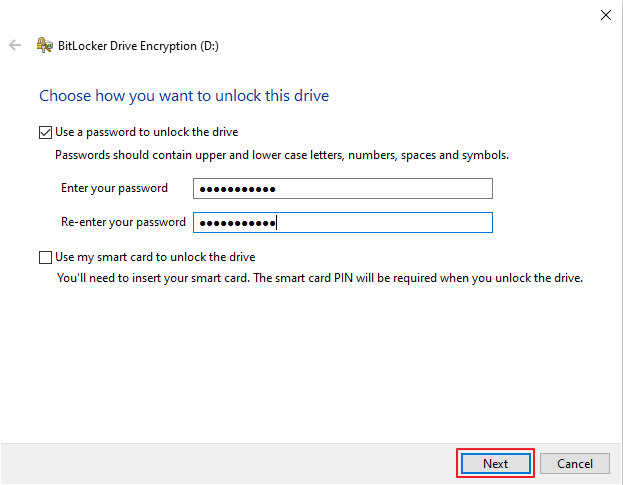
3. Sonraki seçim Bir dosyaya kaydet.

4. Dosyayı kaydedin BitLocker kurtarma seçerek Kaydet.

5. Sonraki seçim sonraki.

6. Seçin Tüm sürücüyü şifrele ... sonra seç sonraki.

7. Bundan sonra seçin Yeni şifreleme modu ... sonra seç sonraki.

8. Seçin Şifrelemeye başlayın.

9. Süreci bekleyin şifreleyerek bitene kadar.

10. Bittiğinde, birisi bölümü açtığında veya bölüme her eriştiğinde, önce önceden belirlenmiş bir parola girmeleri gerekir.
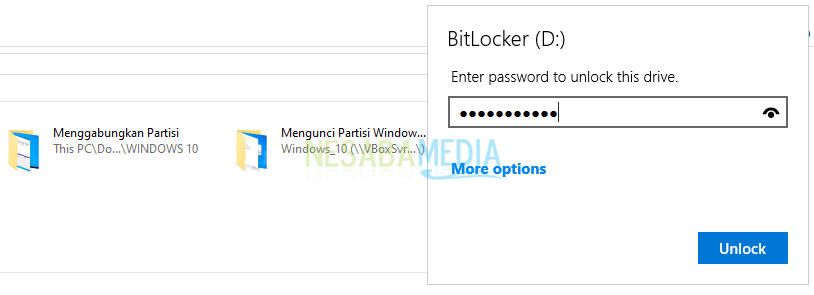
Windows 10'da Sürücüleri / Bölümleri Kilitlemeden Önce İpuçları
Kilidi veya sistemi uygulamaya başlamadan öncesabit disk bölümünde parola varsa, önce düşünmeniz gereken bazı önemli şeyler vardır. Bu şekilde, parolanın uygun olmasını veya olmamasını istediğiniz dosya veya klasör hakkında kendiniz belirleyebilirsiniz.
1. Dosyalarınız veya klasörleriniz ne kadar önemlidir?
İlk düşünmeniz gereken şeykilitlemek istediğiniz dosya veya klasörünüzün önemi nedir? Tabii ki bunu düşünmelisiniz, böylece klasör veya dosyaya her girdiğinizde doğru şifreyi veya anahtarı girmeniz gerekir.
2. Daha da şüpheli hale getirme
İkinci şey sabit sürücüye izin vermeyinbunun yerine başka insanları şüpheli hale getirmek ve size saçma düşünmek için anahtarınız var. Bu nedenle, gerçekten klasör veya dosyanın anahtarınızın dışında başka bir seçeneği yoksa, diğerlerinin şüpheli olmadığından emin olun ve bunun yerine yasadışı veya yasak dosyaları sakladığınızı düşünün.








